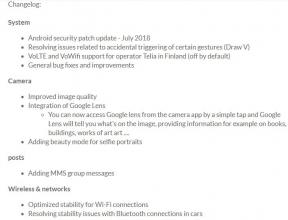Kā sāknēt atkopšanas režīmā Razer tālrunī (krājums / pasūtījums)
Android Padomi Un Ieteikumi / / August 05, 2021
Razer tālrunis nosaka jaunu joslu mobilajai veiktspējai (un spēļu atsaucībai) ar savu 120Hz ekrānu un skaļruņiem. Ar savu krāšņo displeju un lielisko audio Razer tālrunis ir tālruni tas liek spēlēšanu priekšplānā un dara to labi. Ja jūs esat šeit, tad jūs, iespējams, domājat, kā to izdarīt Ievadiet atkopšanas režīmu Razer tālrunī. Viedtālrunis tika palaists 2017. gada novembrī. Ierīce iznāca no kastes ar Android 7.1.1 Nougat.
Runājot par specifikācijām, Razer Phone piedāvā 5,7 collu IGZO IPS LCD displeju ar ekrāna izšķirtspēju 1440 x 2560 pikseļus ar Corning Gorilla Glass 3 aizsardzību. To darbina Qualcomm Snapdragon 835 procesors kopā ar 8 GB RAM. Tālrunī ir 64 GB iekšējā atmiņa, un to var paplašināt, izmantojot microSD karti. Razer tālruņa kamerai ir dubultā 12MP aizmugurējā kamera un 5MP priekšējā fotografēšanas kamera. Razer Phone no kastes darbojas ar operētājsistēmu Android 7.1.1 Nougat ar nenoņemamu Li-Po 4000 mAh akumulatoru. Tā sānos ir arī pirkstu nospiedumu sensors.
- Razer tālruņa akciju programmaparatūras kolekcijas
- Kā atbloķēt sāknēšanas programmu Razer tālrunī
- Kā sakņot un instalēt oficiālo TWRP atkopšanu Razer tālrunim
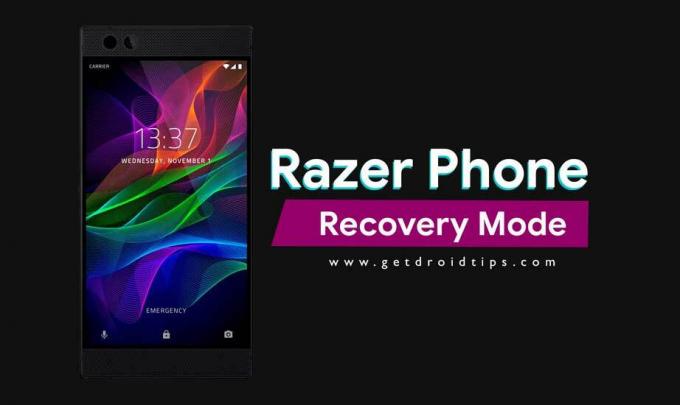
Šajā rokasgrāmatā mēs jums palīdzēsim instalēt pielāgotu ROM, modifikācijas un pat pielāgojiet savu Razer tālruni. Pirms sākat, ļaujiet man jums lietas padarīt skaidrākas. Reģenerācijas režīmā ir galvenais centrs, kurā varat pielāgot tālruni, instalēt jaunu pielāgoto operētājsistēmu, instalēt kodolu un modifikācijas utt. Izmantojiet šo ceļvedi, lai uzzinātu, kā tieši varat piekļūt iebūvētajam atkopšanas režīms Razer Phone. Atkopšanas režīms ir iebūvēts visās Android ierīcēs. Tā kā, ja jums ir TWRP atkopšana Razer tālrunī, jūs varat piekļūt tam pašam TWRP atkopšanas režīms izmantojot šo ceļvedi zemāk.
Atkopšanas režīms Razer Phone arī ļaus jums veikt pilnīgu visu jūsu tālrunī darbojošos OS dublējumu (gan pielāgotu ROM, gan Stock ROM). Jūs pat varat ievadīt atkopšanas režīmu Razer Phone, lai veiktu rūpnīcas atiestatīšanu, atjaunotu dublējumu vai pat sakņotu ierīci. Šeit jūs dodaties.
Razer Phone ir pārsteidzoša ierīce, taču tāpat kā citi Android sīkrīki, tā var saskarties arī ar kļūdām un citiem līdzīgiem jautājumiem. Atkopšanas režīmu var vienkārši iespējot, ja izpildāt vadlīnijas no komandrindas vai ar vienkāršu taustiņu nospiešanas kombināciju. Atgūšanas režīmā jūs atradīsit vairākus rīkus, kas ir noderīgi, lai viegli labotu Razer tālruni. Pateicoties Android atvērtā pirmkoda dabai, kas lietotājiem ļauj veikt šo uzdevumu.
Darbības, lai ievadītu atkopšanas režīmu Razer tālrunī
# 1. metode.
Atveriet atkopšanas režīmu, izmantojot aparatūras atslēgu
Instrukcijas
- Pirmkārt, vienkārši izslēdziet Razer tālruni.
- Kad tas ir izslēgts, kādu laiku nospiediet barošanas un skaļuma samazināšanas pogu.
- Tas ieslēgs ierīci un jums būs jātur abas pogas, līdz pazūd Razer Phone logotips.
- Pēc tam vienkārši gaidiet laiku, līdz ierīce sāk darboties atkopšanas režīmā.
# 2. metode.
Advanced User - ievadiet atkopšanas režīmu, izmantojot ADB Fastboot Method
Instrukcijas:
- Pirmkārt, Install ADB un Fastboot draiveris datorā.
- Tagad iespējojiet Izstrādātāja iespēja: Lai iespējotu izstrādātāja opciju, dodieties uz sadaļu Iestatījumi -> Par -> Informācija par programmatūru -> Vēl -> Tagad 7-8 reizes pieskarieties būvējuma skaitlim, līdz redzat grauzdiņu ziņojumu “Iespējota izstrādātāja opcija“.

- Atgriezieties pie Iestatījumi -> Izstrādātāja opcija un Iespējot USB atkļūdošanu.

- Tagad datorā atveriet mapi ADB un Fastboot un nospiediet SHIFT KEY un Right Mouse, lai atvērtu komandu logu.

- Tagad ievadiet zemāk norādīto komandu, lai atjaunotu Razer Phone.
ADB atsāknēšana atkopšana
- Tieši tā! Tālrunis tiks palaists atkopšanā.
Jāpatur prātā, ka viedtālruņa sāknēšanas process atkopšanas režīmā katrā Android ierīcē ir gandrīz līdzīgs. Ja nospiežat nepareizu pogu vai uzskatāt, ka esat izdarījis kaut ko nepareizi, varat brīvi nospiest kapacitatīvo pogu, kas atrodas blakus ierīces pogai ierīcē. Patiesībā tas jūs aizvedīs uz precedenta izvēlni. Dažreiz lietotāji kļūdas dēļ izvēlas nepareizu valodu un saskaras ar problēmām. Tādējādi mēs uzskatījām to par pieminēšanas vērtu šeit.
Es esmu tehniskā satura autore un pilna laika emuāru autore. Tā kā es mīlu Android un Google ierīci, es sāku savu karjeru, rakstot Android OS un to funkcijas. Tas man lika sākt programmu "GetDroidTips". Esmu pabeidzis uzņēmējdarbības maģistra grādu Mangalore universitātē, Karnatakā.

![Lejupielādēt MIUI 11.0.3.0 China Stable ROM priekš Mi Play [V11.0.3.0.OFICNXM]](/f/b3cb66756de883110b9b345598c10016.jpg?width=288&height=384)